Uw apps beheren in Teams
Selecteer om een app te beheren Apps in de oplossingenverkenner. Selecteer vervolgens de app die u wilt beheren of selecteer Opdrachten (...) naast de app-naam en selecteer opdrachten in het vervolgkeuzemenu.
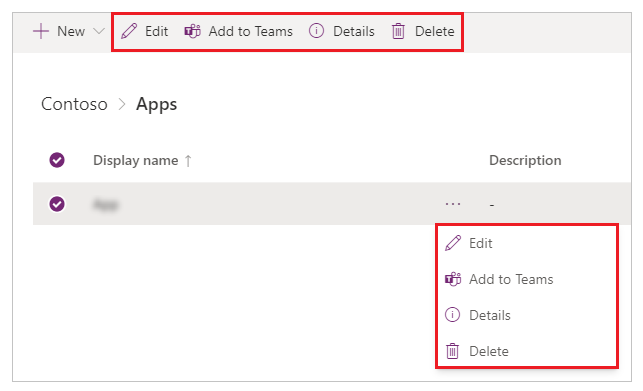
Een app bewerken
Selecteer Bewerken om de app te bewerken in Power Apps Studio. Meer informatie: Een canvas-app bewerken in Power Apps en Power Apps Studio begrijpen
Tip
Gebruik deze optie als u een app een andere naam wilt geven of het app-pictogram en de beschrijving wilt wijzigen. Ga voor gedetailleerde stappen naar de naam van een app wijzigen of het app-pictogram en de beschrijving wijzigen.
Toevoegen aan Teams
Hiermee kunt u de app downloaden en vervolgens uploaden naar Teams. Ga naar Een canvas-app in Teams insluiten voor meer informatie over het toevoegen van een app aan Teams.
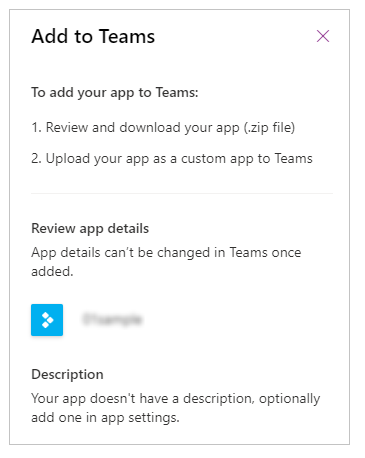
App-details
De optie Details toont de eigenaar van de app, wanneer de app is gemaakt en voor het laatst gewijzigd, app-id en licentie-aanduiding.
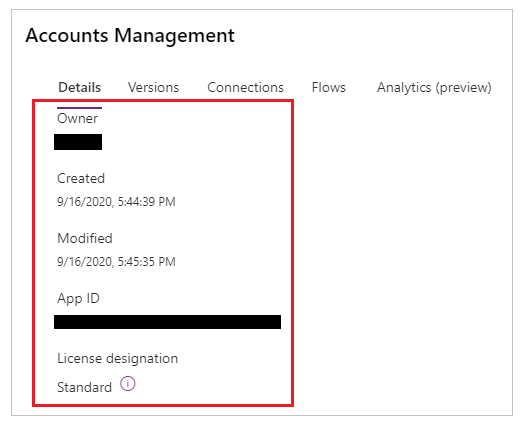
Een app herstellen
Een canvas-app kan meerdere versies hebben. U kunt een app herstellen naar een beschikbare gepubliceerde versie.
Een specifieke versie van een app herstellen:
Selecteer Versies op het scherm met de app-details.
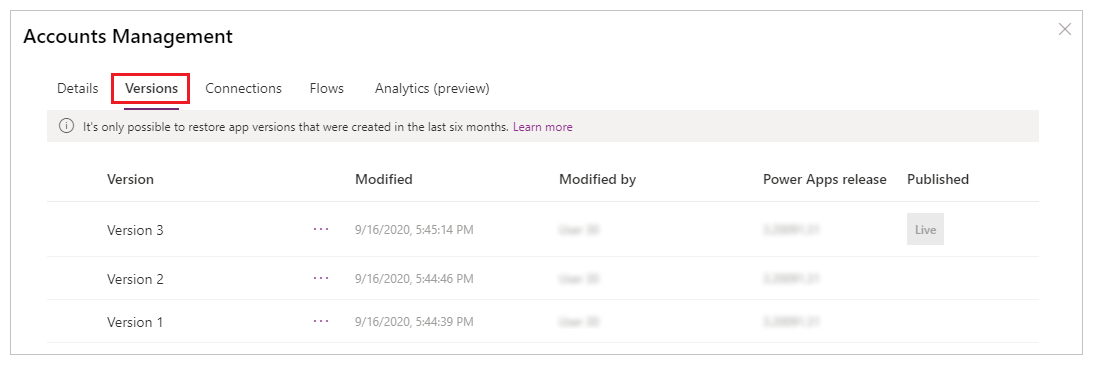
Selecteer een andere versie dan Live die u wilt herstellen.
Selecteer

Selecteer Terugzetten.
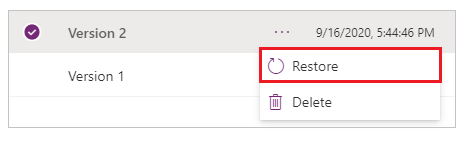
Notitie
De herstelde app wordt de nieuwste versie van de app. De laatste versie is echter nog niet live. U moet de herstelde versie publiceren om de herstelde versie beschikbaar te maken voor alle gebruikers.
Selecteer
 voor de herstelde versie.
voor de herstelde versie.Selecteer Deze versie publiceren.
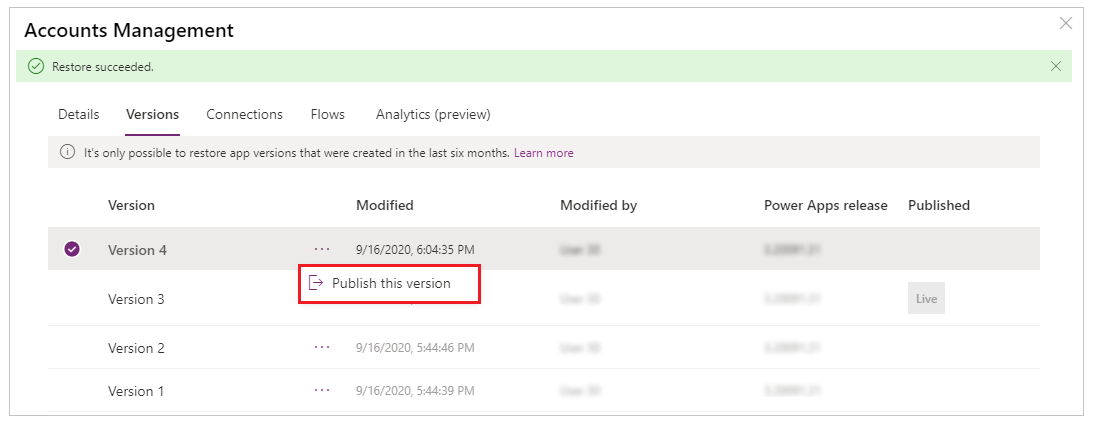
Bekijk het app-voorbeeld en selecteer Deze versie publiceren om te bevestigen.
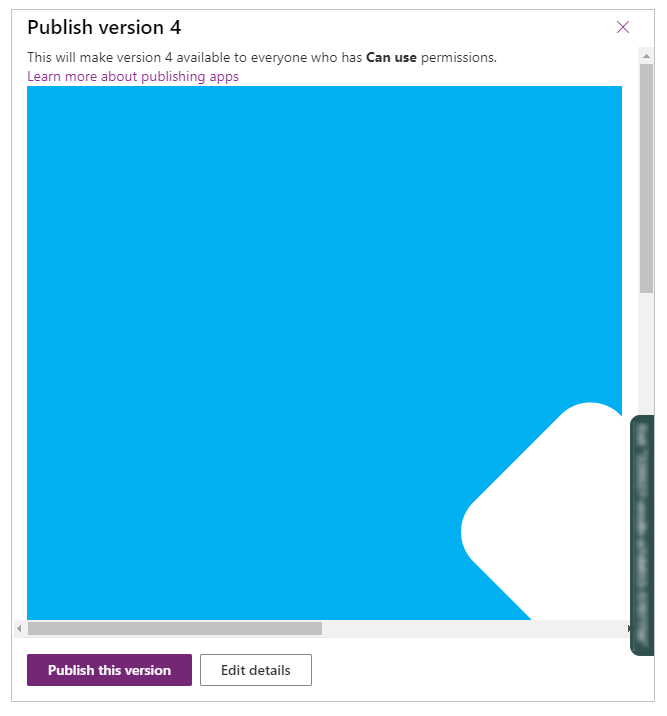
Het tabblad Versies toont nu de herstelde versie als Live:
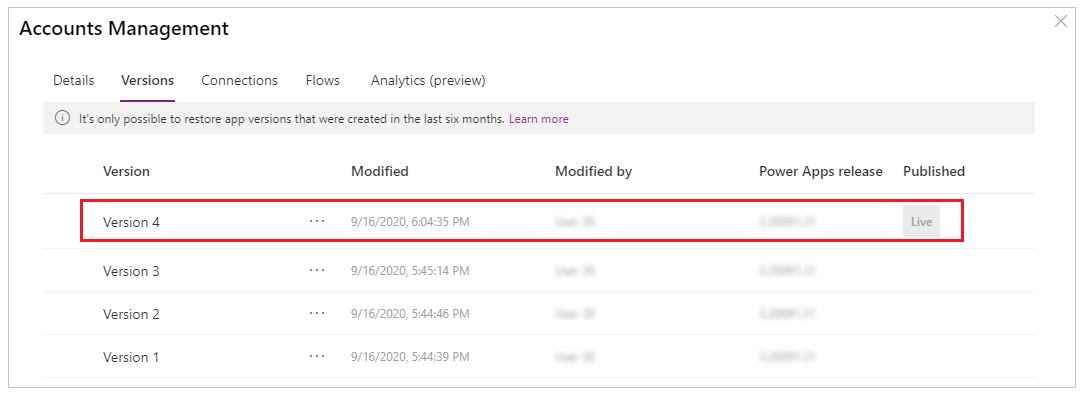
Meer informatie: Een app herstellen
Een app verwijderen
Selecteer Verwijderen om een app te verwijderen. Selecteer wanneer daarom wordt gevraagd Verwijderen uit cloud om de app te verwijderen.
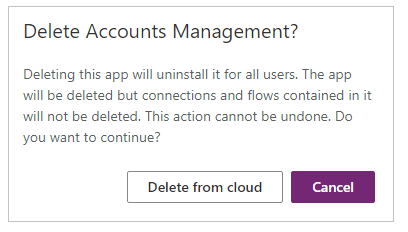
Ga naar Een app verwijderen voor meer informatie over het verwijderen van een app.
De naam van een app wijzigen
De naam van een app wijzigen:
De app bewerken in Power Apps Studio.
Selecteer de app-naam rechtsboven.
Werk de naam bij.
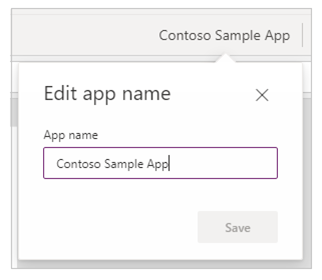
Selecteer Opslaan.
Meer informatie: App-editor bewerken
Pictogram en de beschrijving van een app wijzigen
Het pictogram en de beschrijving van de app wijzigen:
De app bewerken in Power Apps Studio.
Selecteer Instellingen.
Werk het pictogram en de beschrijving bij.
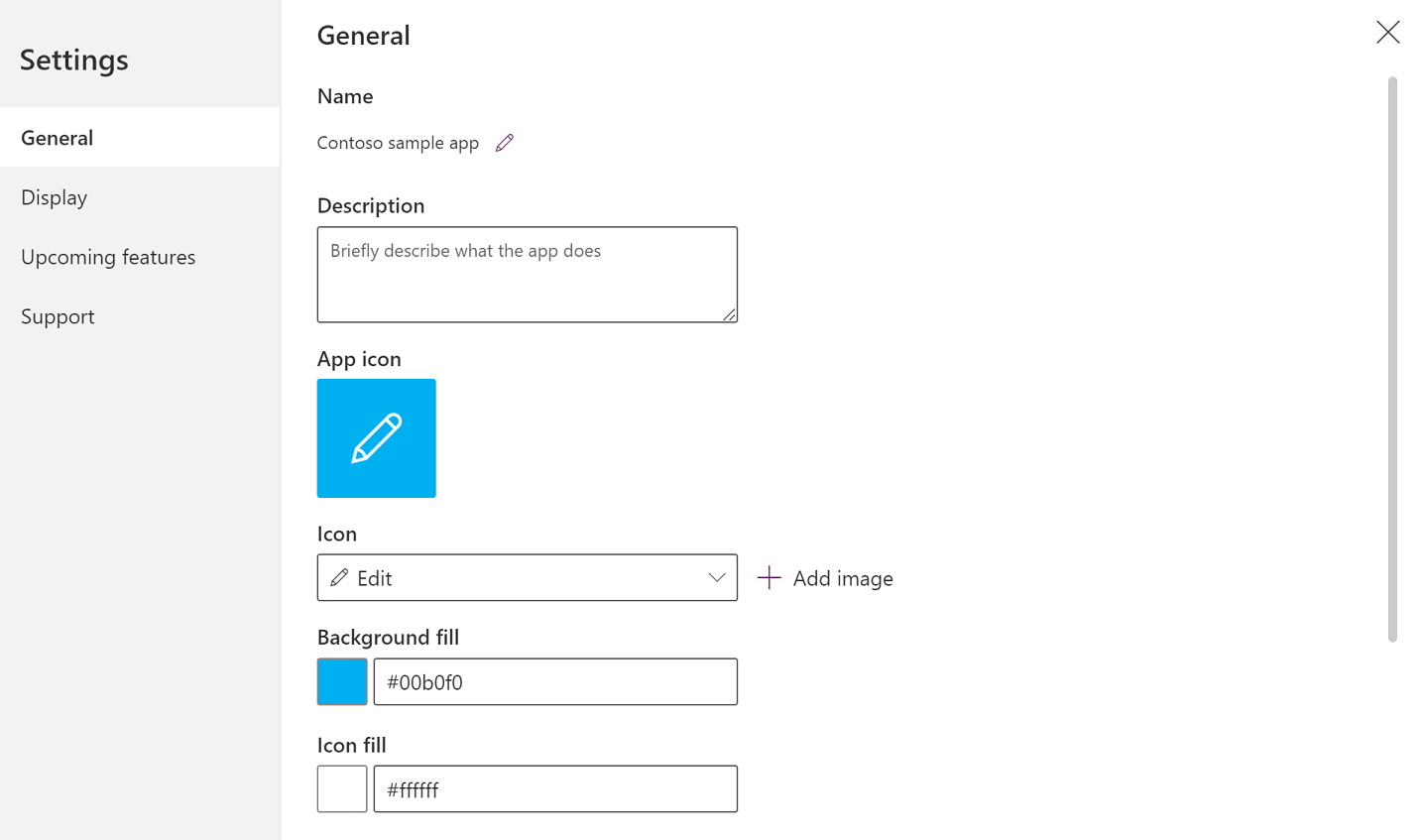
Selecteer Opslaan.
Meer informatie: App-instellingen wijzigen
Zie ook
Notitie
Laat ons uw taalvoorkeuren voor documentatie weten! Beantwoord een korte enquête. (houd er rekening mee dat deze in het Engels is)
De enquête duurt ongeveer zeven minuten. Er worden geen persoonlijke gegevens verzameld (privacyverklaring).